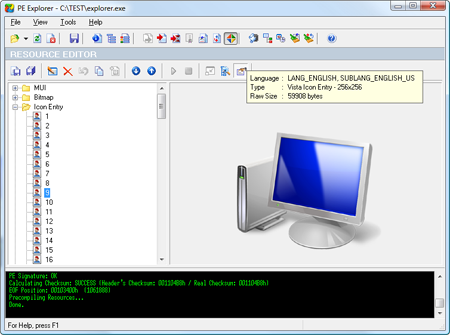PE Explorer: Ressourcen Viewer und Editor
Mit PE Explorer können Sie die Ressourcen einer angegebenen ausführbaren Datei anzeigen, extrahieren, ersetzen, bearbeiten und löschen. Die Benutzeroberfläche präsentiert Ihnen eine verzeichnisartige Struktur der eingebetteten Ressourcen, wie z. B. Abbilder, Klänge, Dialogfelder, Menüs, XML-Daten, HTML-Daten und Symbolleisten.
Nicht alle dieser Ressourcen unterstützen eine direkte Bearbeitung, aber Sie können sie in den meisten Fällen ersetzen und bearbeiten. Dadurch könnten Sie beispielsweise einer Anwendung eigene benutzerdefinierte Markenzeichen hinzufügen, Dialogfeldmeldungen ändern, Symbolleistenaktionen anpassen und vieles mehr, ohne auf den Quellcode selbst zugreifen zu müssen. PE Explorer ist ein sehr nützliches Tool für alle, die intensiv mit ausführbaren Dateien arbeiten möchten.
PE Explorer gibt es auch als eigenständige Nur-Ressourcen Edition! Wenn Sie lediglich Programm-Ressourcen bearbeiten möchten, aber keine Debugger-Funktionalität benötigen, dann ist der Resource Tuner das richtige Produkt für Sie. Resource Tuner ist für nur € 49,95 erhältlich.
Sehen Sie auch: ![]() Resource Tuner Console — eine eigenständige Befehlszeilenversion des Ressourceneditors. Es kombiniert einen robusten Ressourceneditor mit intelligenten Skriptfunktionen.
Resource Tuner Console — eine eigenständige Befehlszeilenversion des Ressourceneditors. Es kombiniert einen robusten Ressourceneditor mit intelligenten Skriptfunktionen.
Sehen Sie auch: ![]() Resource Editor Tutorials and How-to's — Befolgen Sie diese einfachen Schritte, um mit der Bearbeitung von PE-Dateiressourcen zu beginnen.
Resource Editor Tutorials and How-to's — Befolgen Sie diese einfachen Schritte, um mit der Bearbeitung von PE-Dateiressourcen zu beginnen.
Part I: Ressourcen Viewer
PE Explorer rendert und stellt die Menü- und Dialogstruktur einer ausführbaren Datei zum Anzeigen und Bearbeiten perfekt dar. PE Explorer stellt diese visuellen Elemente so dar, wie sie in der laufenden Anwendung erscheinen würden. Dies erleichtert natürlich das Bearbeiten und Extrahieren dieser Elemente erheblich. Das Studium der sauberen, effizienten Schnittstellen kommerzieller Anwendungen kann zu verbesserten GUIs in Ihren eigenen Programmen führen.
Eine Liste der Ressourcen der Datei wird im Ressourcenbaum angezeigt, wobei die erste Ebene den Ressourcentyp definiert. Dieser Baum kann erweitert oder reduziert werden, indem Sie mit der rechten Maustaste auf den ausgewählten Ressourcentyp klicken und eine Aktion aus dem Popup-Menü auswählen. Jedes Element der Windows-Benutzeroberfläche – Dialogfelder, Delphi-Formulare, Menüs, Symbole, Bilder, Zeichenfolgentabellen, XML-Manifeste und mehr – stehen Ihnen direkt zur Verfügung. Es wird Unterstützung für nahezu jede Art von Ressourcen bereitgestellt, einschließlich PNG, XML, Bildlisten und Typbibliothek.
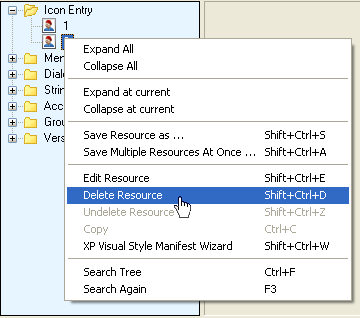 Mit PE Explorer können Sie auf sie zugreifen und sie per Knopfdruck ändern, speichern oder löschen. Das bedeutet, dass Sie den Text, die Bilder, die Schaltflächen und die Farben jedes Programms anzeigen und ändern können – Sie können jedes Programm, das Sie besitzen, vollständig anpassen. Keine Programmierkenntnisse erforderlich!
Mit PE Explorer können Sie auf sie zugreifen und sie per Knopfdruck ändern, speichern oder löschen. Das bedeutet, dass Sie den Text, die Bilder, die Schaltflächen und die Farben jedes Programms anzeigen und ändern können – Sie können jedes Programm, das Sie besitzen, vollständig anpassen. Keine Programmierkenntnisse erforderlich!
Als Nebenfunktion können Sie Bilder, Symbole, Sounds und Animationen – alles, was Sie in Ihrer Anwendung gefunden haben – auf Ihrer Festplatte anzeigen und extrahieren. Das macht PE Explorer zu einem perfekten Ressourcen-Grabber. Darüber hinaus können ältere Anwendungen mit PE Explorer das elegante neue Erscheinungsbild gängiger Steuerungsstile unter Windows nutzen, indem Sie das Anwendungsmanifest mit nur wenigen Klicks direkt in die EXE-Datei einfügen können.
Programme, die mit Borland VCL kompiliert wurden, haben normalerweise keine Menü-, Dialog- oder Tastenkürzel-Ressourcen, speichern diese Informationen jedoch im Ressourcentyp als RCData oder anwendungsdefinierten Ressourcen (Rohdaten), die die Informationen, die vor dem Kompilieren in der DFM-Datei waren, speichern.
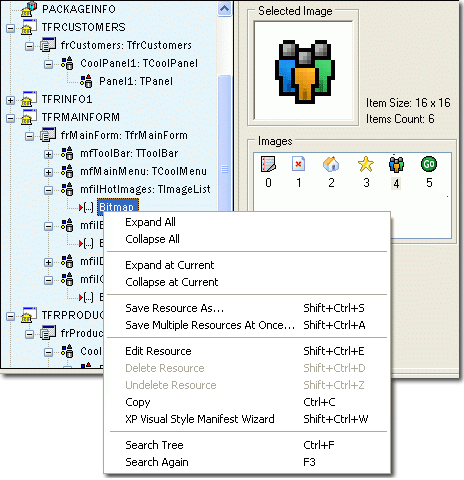
Da PE Explorer selbst mit Delphi geschrieben wurde, liegt ein großer Schwerpunkt auf dem Einblick in Delphi-Anwendungen und -Pakete.
Falls es ein VCL Delphi/C++ Builder Programm ist, und RCData DFM-Formulare enthält, werden alle gefundenen Objekte mit allen zugewiesenen Eigenschaften und Abläufen in einem hierarchischen Baum angezeigt. Sie können leicht durch die Objekte navigieren und deren Inhalte speichern (Imagelisten, Stringlisten, Bildzeichen (Glyphs), Bitmaps etc). PackageInfo zeigt alle Units, die beim Kompilieren der ausführbaren Datei genutzt wurden. DVCLAL zeigt die Compiler-Version für Borland-Produkte an.
Sie können eine ausgewählte Ressource anzeigen, extrahieren, ändern, übersetzen, bearbeiten oder ersetzen. PE Explorer erleichtert die Übersetzung jeder Anwendung, auch wenn Sie nicht über den Quellcode dafür verfügen und die ursprünglichen Entwickler schon lange nicht mehr da sind. Ersetzen Sie einfach alle Textressourcen durch ihre übersetzten Versionen und passen Sie die Größe von Formularen, Schaltflächen usw. nach Bedarf an den übersetzten Text an.
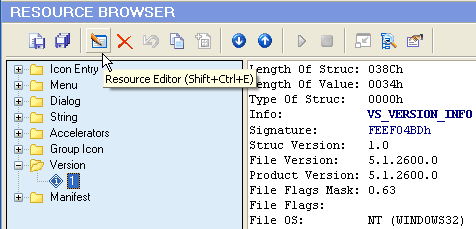
PE Explorer ist vollgepackt mit Funktionen, die ihn zu einem unverzichtbaren Werkzeug für alle machen, die andere Programme optimieren und ein anderes Erscheinungsbild wünschen.
Part II: Ressourcen Editor
Eine der interessanten Einsatzmöglichkeiten des Programms ist seine Fähigkeit, eine Anwendung zu personalisieren oder zu „modifizieren“. Mit PE Explorer können Sie von einer Anwendung verwendete Zeichenfolgen, Bitmaps und Symbole vollständig bearbeiten und ersetzen. Mithilfe der visuellen Bearbeitungsfunktionen können Sie die Ressourcen schnell ändern, ohne Skripts schreiben zu müssen. Alle an Ressourcen vorgenommenen Änderungen können auf dem Bildschirm beobachtet werden und wenn Sie mit dem Ergebnis nicht zufrieden sind, können Sie zum vorherigen Zustand zurückkehren.
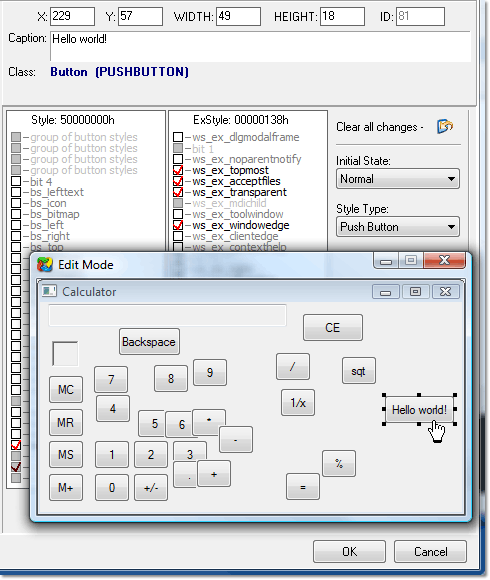
Abhängig vom Ressourcentyp startet PE Explorer automatisch den entsprechenden Editormodus (Grafik, Dialog, Menü, DFM, Text, Medien oder Versionsinfo), sofern einer verfügbar ist.
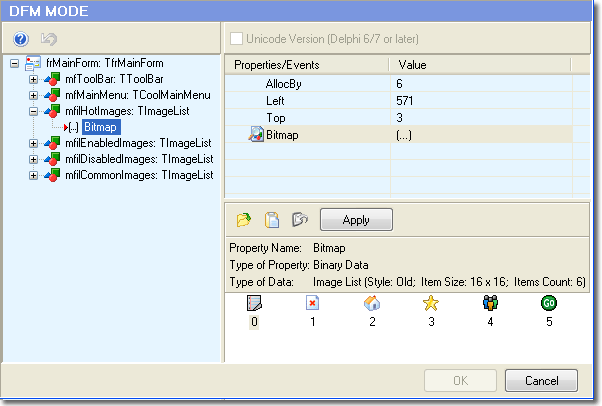
Alle von Ihnen vorgenommenen Änderungen können vor dem Beenden des Editors über die Schaltfläche „OK“ wiederhergestellt werden. Sie haben auch die Möglichkeit, eine Sicherungskopie der Zieldatei zu erstellen (standardmäßig aktiviert). Sie können also auf keinen Fall wichtige Dateien überschreiben.
Laden Sie PE Explorer herunter
Sie können alle Funktionen von PE Explorer während 30 Tagen kostenlos risikofrei testen.
 PE Explorer läuft unter allen Windows-Versionen, von Windows 95 bis zur neuesten Windows 11.
PE Explorer läuft unter allen Windows-Versionen, von Windows 95 bis zur neuesten Windows 11.